
¿Están cayendo los clientes porque estás tardando demasiado en responder? Afortunadamente, has aterrizado en el lugar correcto. Con la gente confiando cada vez más en WhatsApp y otras aplicaciones de mensajería para comunicarse, esperan respuestas instantáneas de las empresas con las que se comprometen. Sin embargo, es posible que los agentes no puedan responder inmediatamente debido a un alto volumen de mensajes o después de horas laborables. Aquí es donde las respuestas automáticas de WhatsApp son muy útiles. Esta guía proporciona un resumen de los mensajes de respuesta automática, incluyendo una muestra de mensaje de respuesta automática de WhatsApp para diferentes casos de uso e instrucciones para configurarlos en la app de negocios de WhatsApp y la API de WhatsApp.
¿Qué es la respuesta automática de WhatsApp?
La respuesta automática en WhatsApp es una función que permite a las empresas enviar respuestas automáticas para reconocer los mensajes de los clientes o establecer expectativas de tiempo de respuesta si los agentes no están disponibles para responder a los mensajes entrantes de WhatsApp.
Este podría ser un saludo o un mensaje de ausencia para tu empresa. En la siguiente sección, te mostraremos algunas muestras de mensajes de respuesta automática de WhatsApp que puedes utilizar.
Ejemplo de mensaje de respuesta automática de WhatsApp para negocios
Los agentes tienen que gestionar clientes en todo tipo de situaciones. Con WhatsApp Business, puede crear una amplia gama de mensajes de respuesta automática que funcionan mejor para usted.
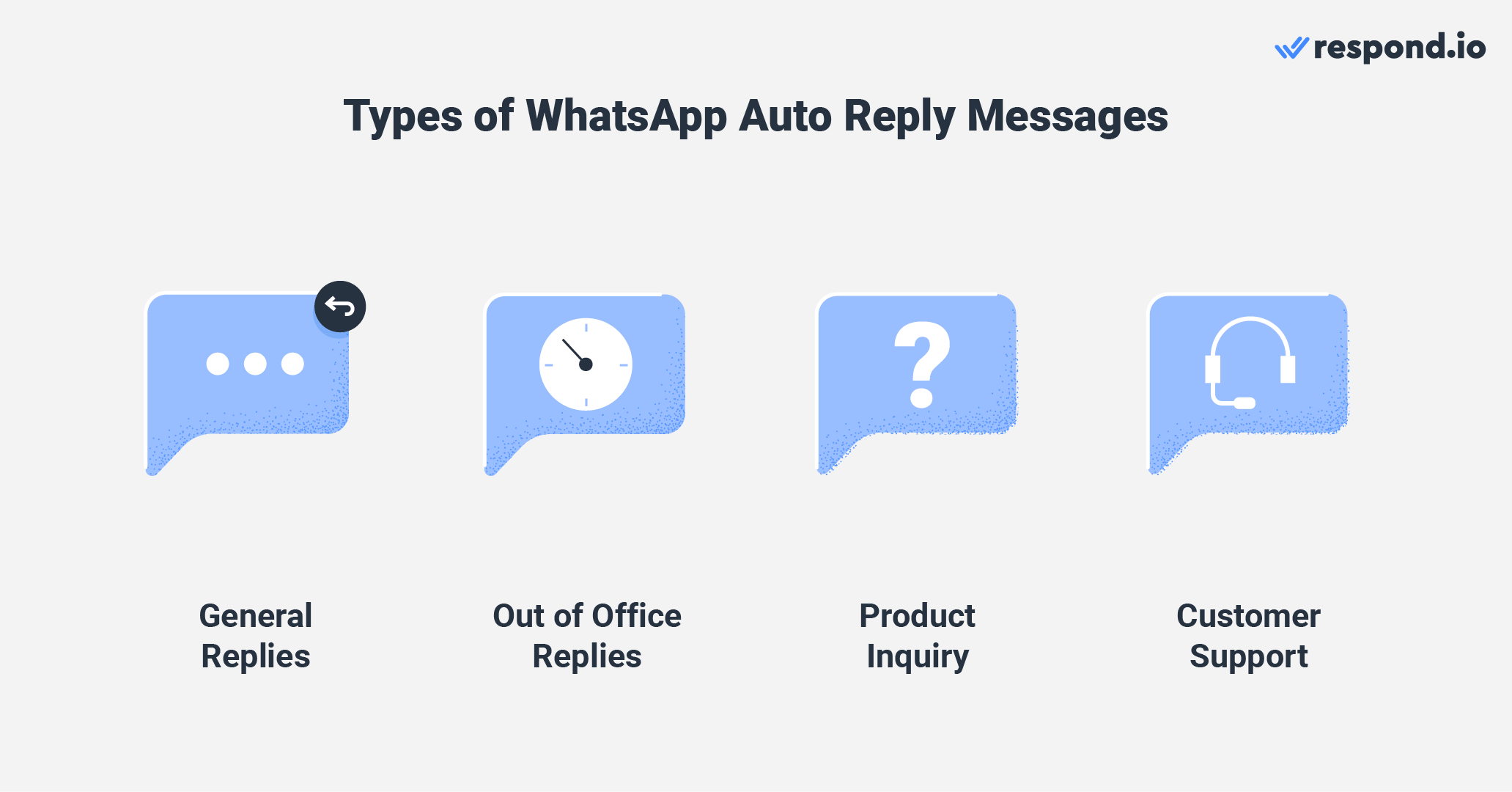
Aquí están algunas de las mejores muestras de mensajes de respuesta automática para WhatsApp que se pueden aplicar a varios casos de uso, de respuestas generales al servicio de atención al cliente.
Respuestas generales
“¡Hola [name]! Gracias por contactarnos. Estaremos con ustedes en breve”.
“Actualmente estamos experimentando un alto volumen de chats y es posible que no podamos responder inmediatamente. Nos pondremos en contacto contigo tan pronto como podemos”.
“¡Oye! Hemos recibido tu mensaje y nos pondremos en contacto contigo dentro de 2 horas”.
"¡Hola! Queríamos informarte de que hemos recibido tu mensaje y nos pondremos en contacto antes de cerrar en [time]."
Horas fuera de oficina o no comerciales
“¡Hola [nombre]! Gracias por contactarnos. Actualmente estamos fuera de la oficina. Nos pondremos en contacto contigo tan pronto como podemos”.
“Nos has contactado mientras estamos ausentes. 😟 Estamos disponibles todos los días a partir de las 9:00 a.m. a las 18:00 horas. Estaremos encantados de ayudarte cuando volvamos”.
¡Feliz Navidad!🎅🎄Estamos lejos por los próximos días y regresaremos el [date]. Esperamos poder servirte cuando volvamos. 🙂”
"¡Hola!" Gracias por tus mensajes. Estamos ausentes para el fin de semana. Para cualquier asunto urgente, póngase en contacto con [insertar datos de contacto de emergencia]."
“¡Hola!" Gracias por tu mensaje. Estoy de escapada, pero te contactaré pronto después de recargarme por completo. ¡Gracias por tu paciencia!"
Consultas de producto o servicio
“¡Gracias por contactar con nuestra tienda! Nuestro equipo estará encantado de ayudarle con su consulta. Nos pondremos en contacto contigo con más información pronto.
“¡Hola [name]! Gracias por su interés. Nos pondremos en contacto contigo en breve con más información”.
“¡Gracias por enviarnos mensajes! Nuestro equipo estará contigo dentro de una hora. Mientras esperas, por favor echa un vistazo a nuestro catálogo de productos aquí [link].
“¡Hola!" Gracias por contactarnos. Echa un vistazo a nuestro nuevo producto caliente [insertar nombre de producto y enlace]. ¡Pide ahora y recibe un 10% de descuento en tu primera compra!"
Atención al cliente
“¡Gracias por llegar hasta aquí! Puede estar seguro de que trataremos su solicitud en el plazo de una hora.”
“¡Hola! Gracias por contactar con nuestro equipo de soporte. Estamos en ello y te contactaremos lo antes posible. Mientras tanto, tenga un gran día 🙌!”
¡Hey [name]! Nuestro equipo de soporte está en el caso y responderá a su mensaje en breve. ¡Gracias por su entendimiento!”
Edite o modifique estas muestras tanto como desee para que se ajusten a sus necesidades. Ahora que tienes una idea de cómo es un mensaje de respuesta automática de WhatsApp, ¿qué sigue?
Convierte las conversaciones en clientes con la API oficial de WhatsApp de respond.io ✨
¡Gestiona llamadas y chats de WhatsApp en un solo lugar!
Consejos para mensajes efectivos de respuesta automática
Si estas muestras no se adaptan a sus necesidades, aquí están algunos consejos que puede utilizar en cualquier situación. Aquí hay 3 consejos a tener en cuenta al crear mensajes de respuesta automática.
Manténgalo corto y simple - Su mensaje de respuesta automática debe ser corto, claro y hasta el punto.
Establecer expectativas - informar a sus clientes cuando puedan esperar una respuesta para reducir la frustración si no es capaz de responder inmediatamente.
Añada un toque personal: los clientes o los potenciales aprecian cuando hacen que suene como si estuvieran hablando con ellos.
Ahora tienes una buena idea para redactar mensajes de respuesta automática, pero ¿cómo los configuras? Echemos un vistazo a ese siguiente.
Cómo establecer respuesta automática en WhatsApp
Configurar mensajes de respuesta automática es simple, pero primero, necesita elegir el producto de WhatsApp Business.
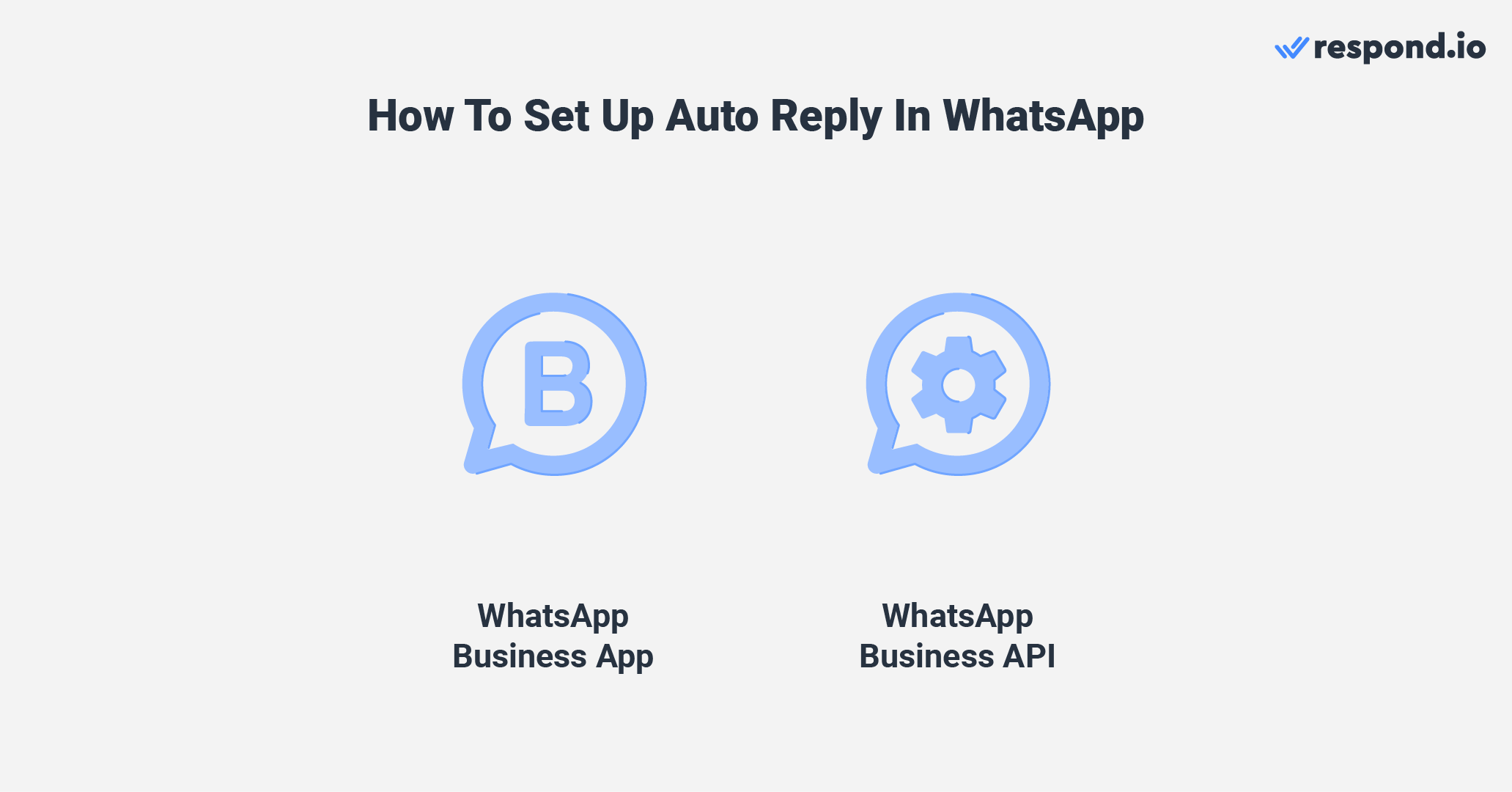
Si eres propietario único o tienes un equipo pequeño de 5 personas o menos, entonces deberías usar la Aplicación WhatsApp Business. Pero si hay más de 5 usuarios, necesitas usar WhatsApp Business API.
Empecemos configurando la respuesta automática en la aplicación WhatsApp Business en solo unos pocos pasos.
Configurar respuesta automática en la aplicación empresarial de WhatsApp
Configurar un mensaje de respuesta automática en la aplicación de negocios de WhatsApp es un proceso muy sencillo. Sólo tienes que seguir estos pasos:
Abre la WhatsApp Business App y toca los tres puntos de la esquina superior derecha.
Pulsa en Ajustes, luego en Herramientas Empresariales, y luego en Mensajes Ausentes.
Activa el interruptor junto a Enviar Mensaje Ausente.
Toca en el ícono del lápiz para crear tu mensaje de respuesta automática personalizado.
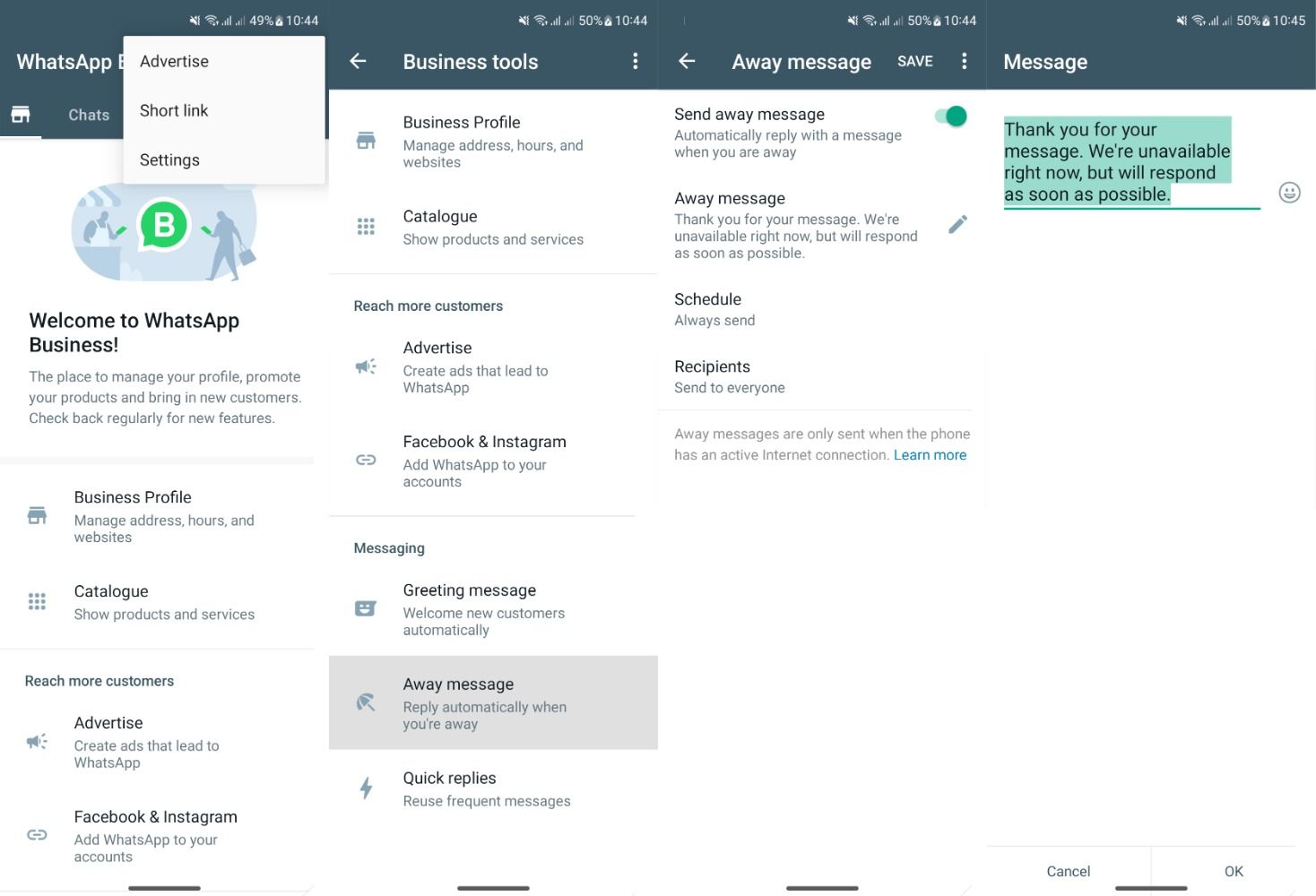
Una vez creado el mensaje de respuesta automática, se enviará a cualquiera que te envíe un mensaje mientras estés ausente. En este punto también puedes programar este mensaje de WhatsApp para tus contactos para que solo lo reciban cuando no estés.
A continuación, configuremos la respuesta automática en la API de negocios de WhatsApp.
Configurar respuesta automática en la API de negocios de WhatsApp en respond.io
Como la API de WhatsApp Business no tiene una interfaz de usuario, necesitarás conectarla a un software de gestión de conversaciones con clientes como respond.io para enviar y recibir mensajes. Aquí te explicamos cómo puedes configurar mensajes de respuesta automática en respond.io.
1. Selecciona Flujos de Trabajo en el menú de navegación lateral y haz clic en el botón Añadir Flujo de Trabajo.
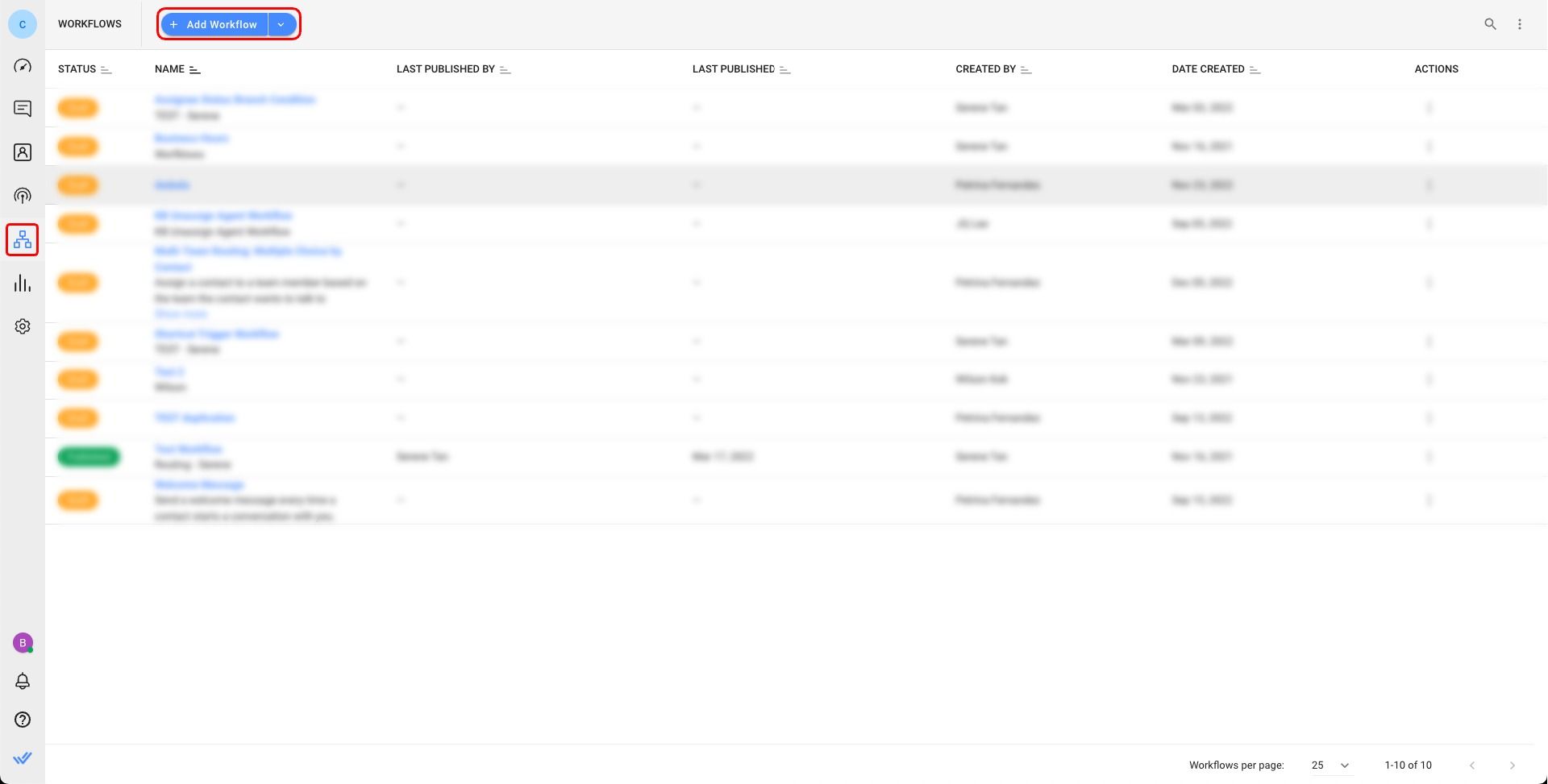
2a. Captura un mensaje de bienvenida haciendo clic en el Mensaje de bienvenida plantilla de flujo de trabajo y Usa la plantilla.
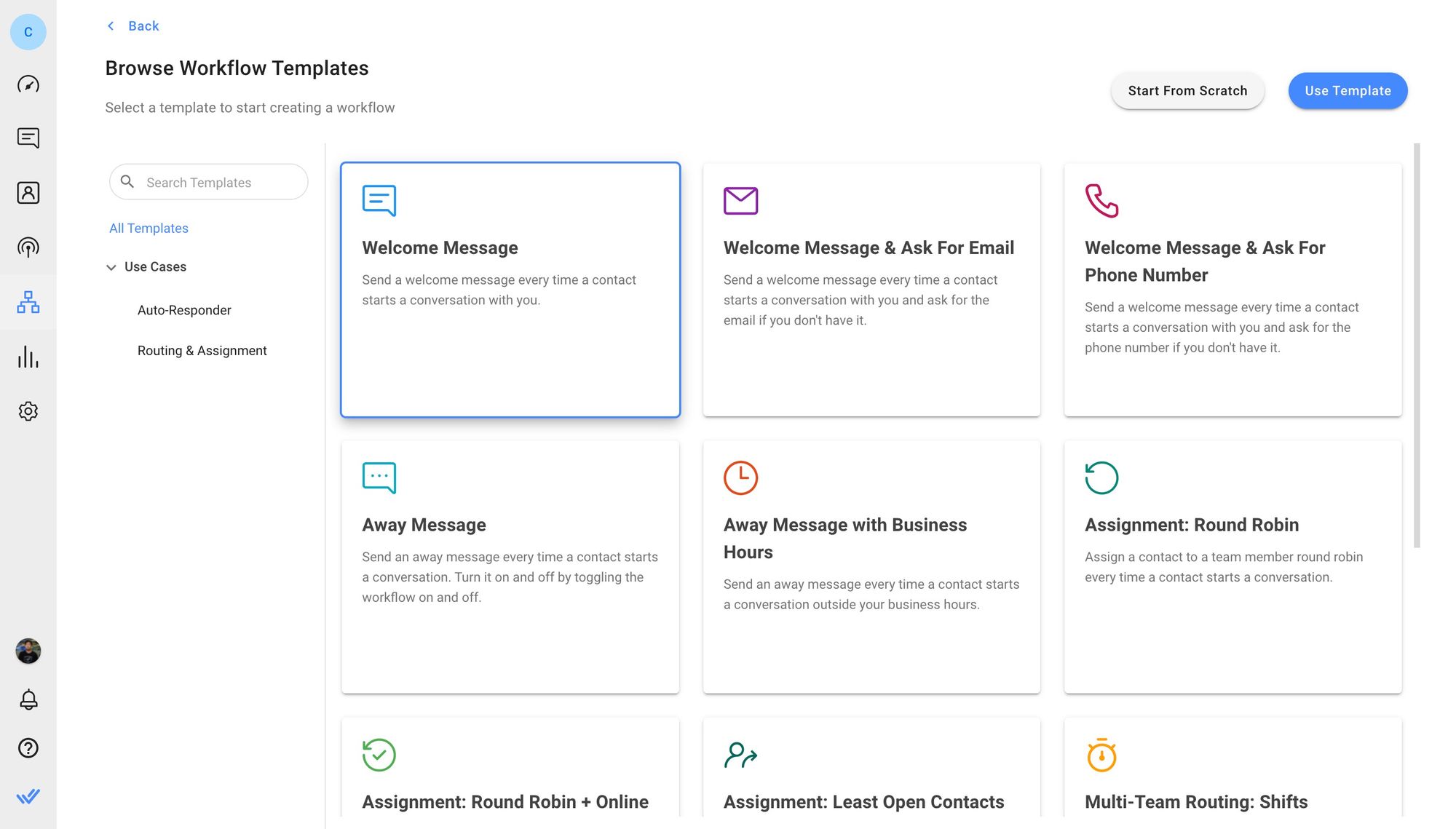
2b. Envía un mensaje ausente haciendo clic en Mensaje Ausente plantilla de flujo de trabajo y Usa la plantilla.
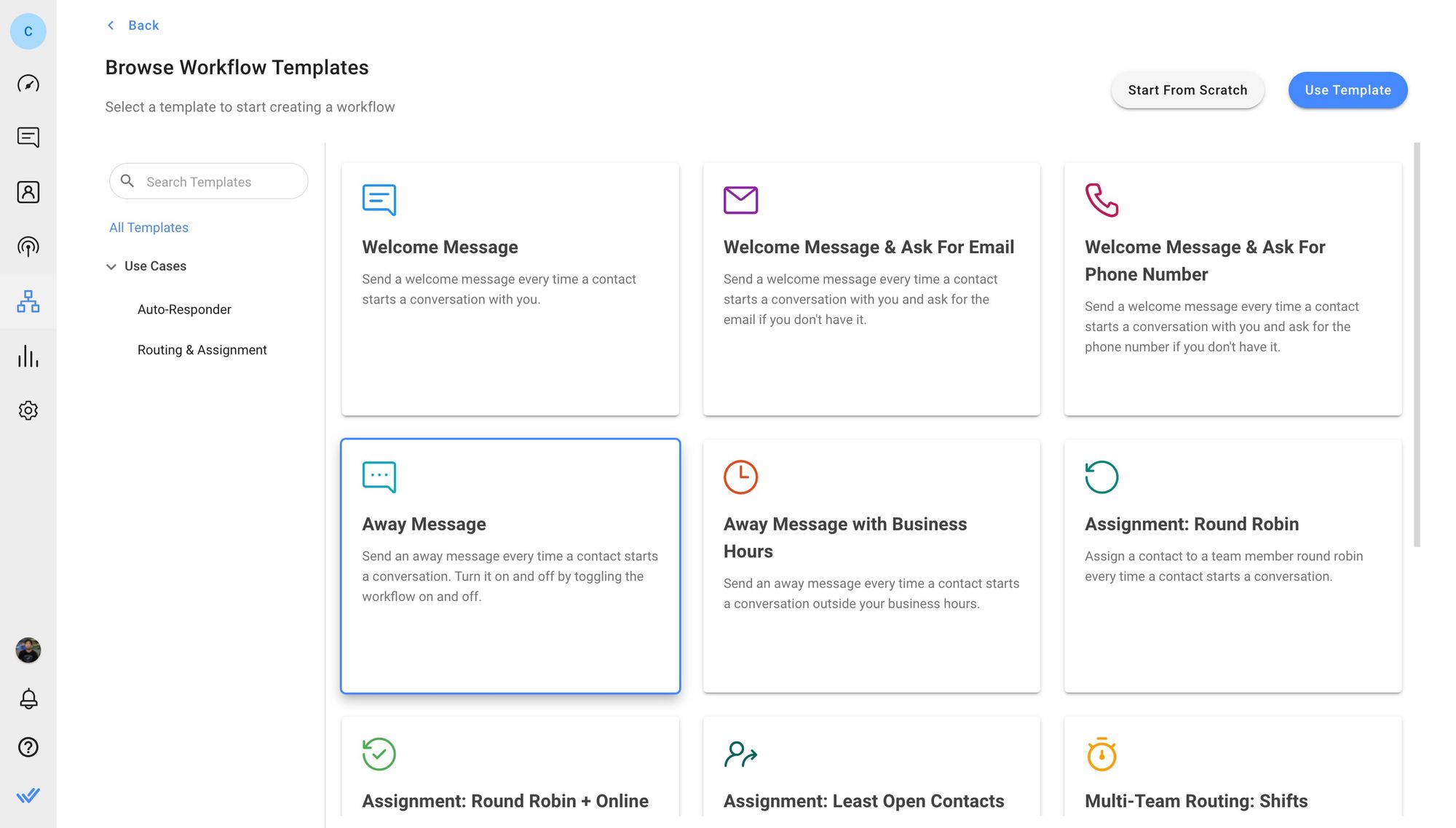
La plantilla de flujo de trabajo está configurada con un disparador y el paso Enviar un mensaje. Esto envía una respuesta automática a los contactos cuando se abre una conversación.
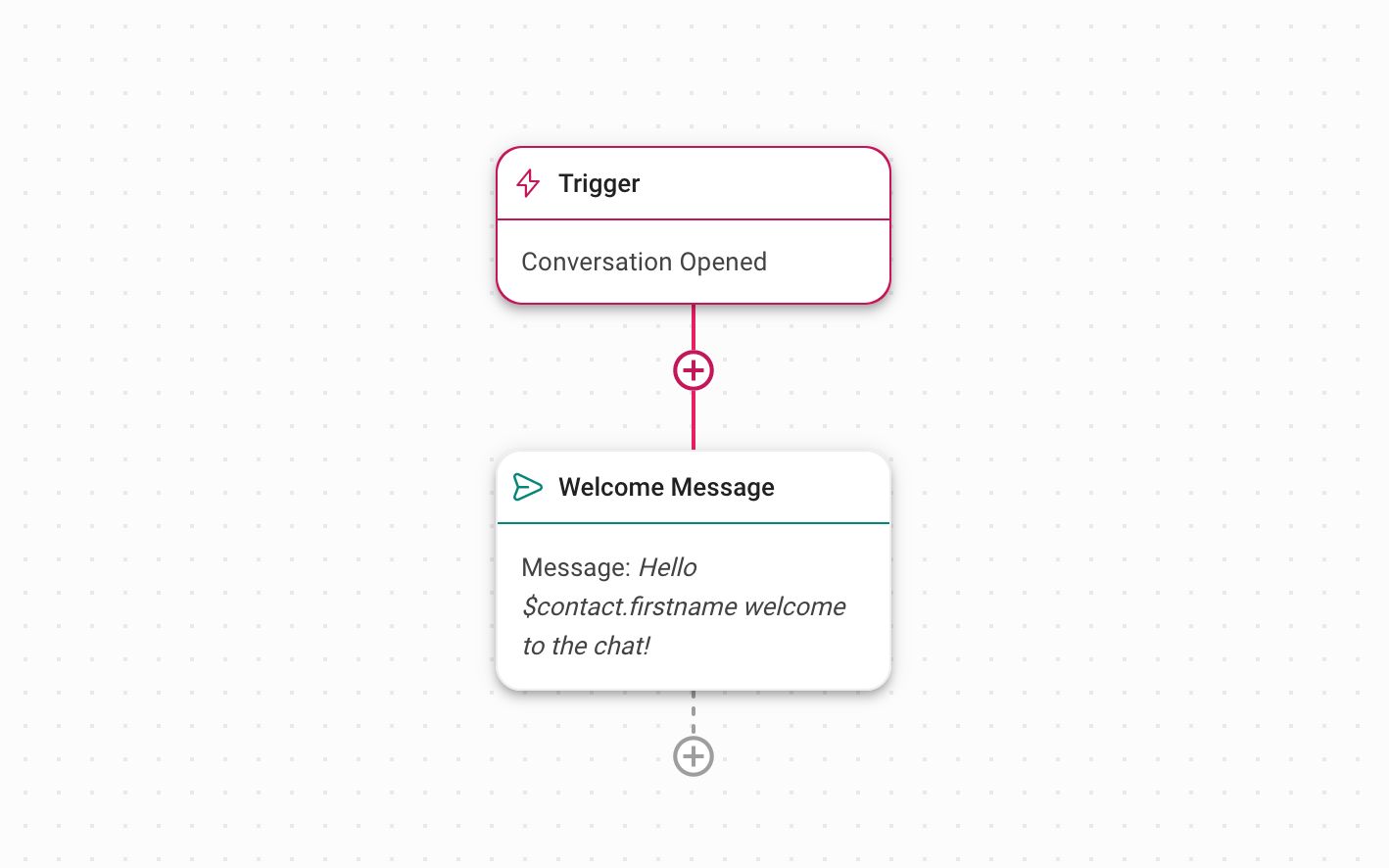
3. Haz clic en el Mensaje de bienvenida o Mensaje Ausente paso para editar el mensaje. Seleccione WhatsApp como canal para configurar mensajes de bienvenida o ausente sólo en WhatsApp. Alternativamente, deja la selección de canal al valor predeterminado Último Canal Interactado si quieres que estos mensajes se envíen a todos los canales conectados.
Asegúrese de que el tipo de mensaje está establecido en Texto. Finalmente, haga clic en Guardar y Publicar para activar el flujo de trabajo.
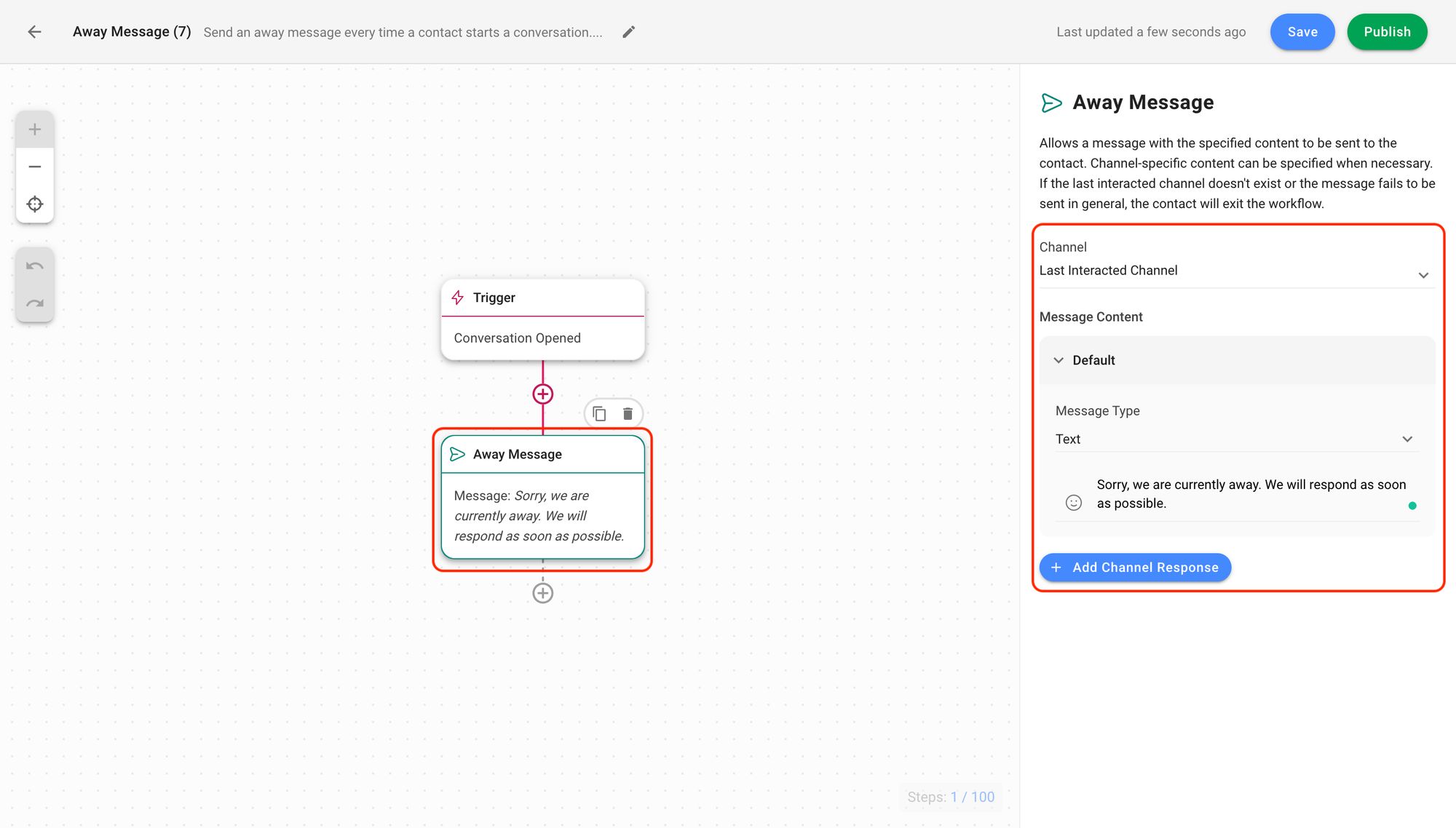
Como los mensajes de ausencia informan a los clientes que nadie está disponible actualmente, activa este flujo de trabajo cuando todos los agentes estén ausentes y desactívalo cuando regresen en línea.
Si su negocio no funciona las 24 horas del día, debe configurar un mensaje de alejamiento automatizado basado en sus horas de trabajo.
Configurar mensajes ausentes basados en horas de negocio
Con respond.io, es fácil configurar un mensaje automático y completo basado en sus horas de operación.
1. Seleccione Flujos de trabajo en el módulo de navegación lateral y luego haga clic en el botón Añadir Flujo de Trabajo.
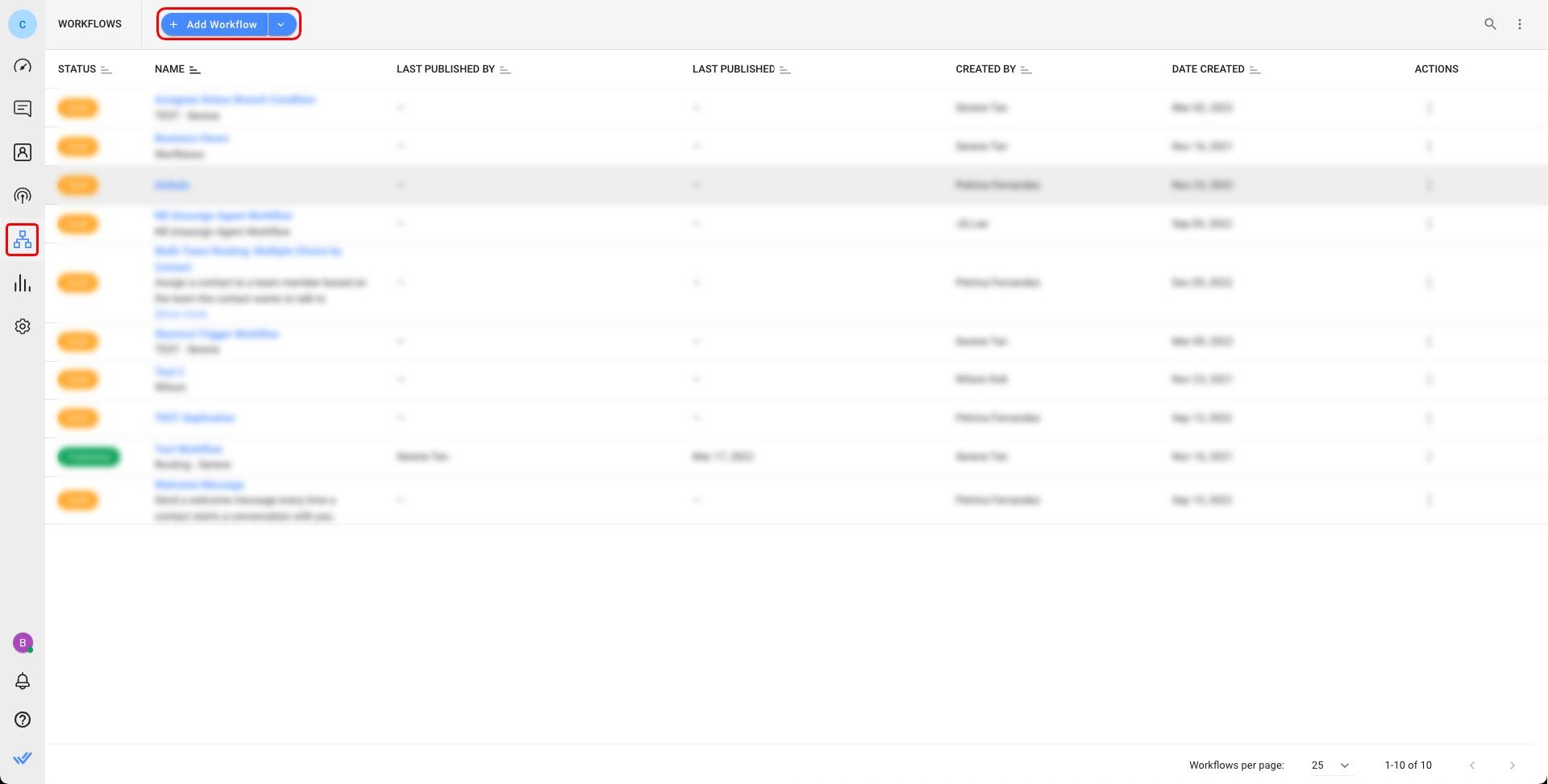
2. Haz clic en Mensaje Ausente con Horas de Empresay luego haz clic en el botón Usar plantilla.
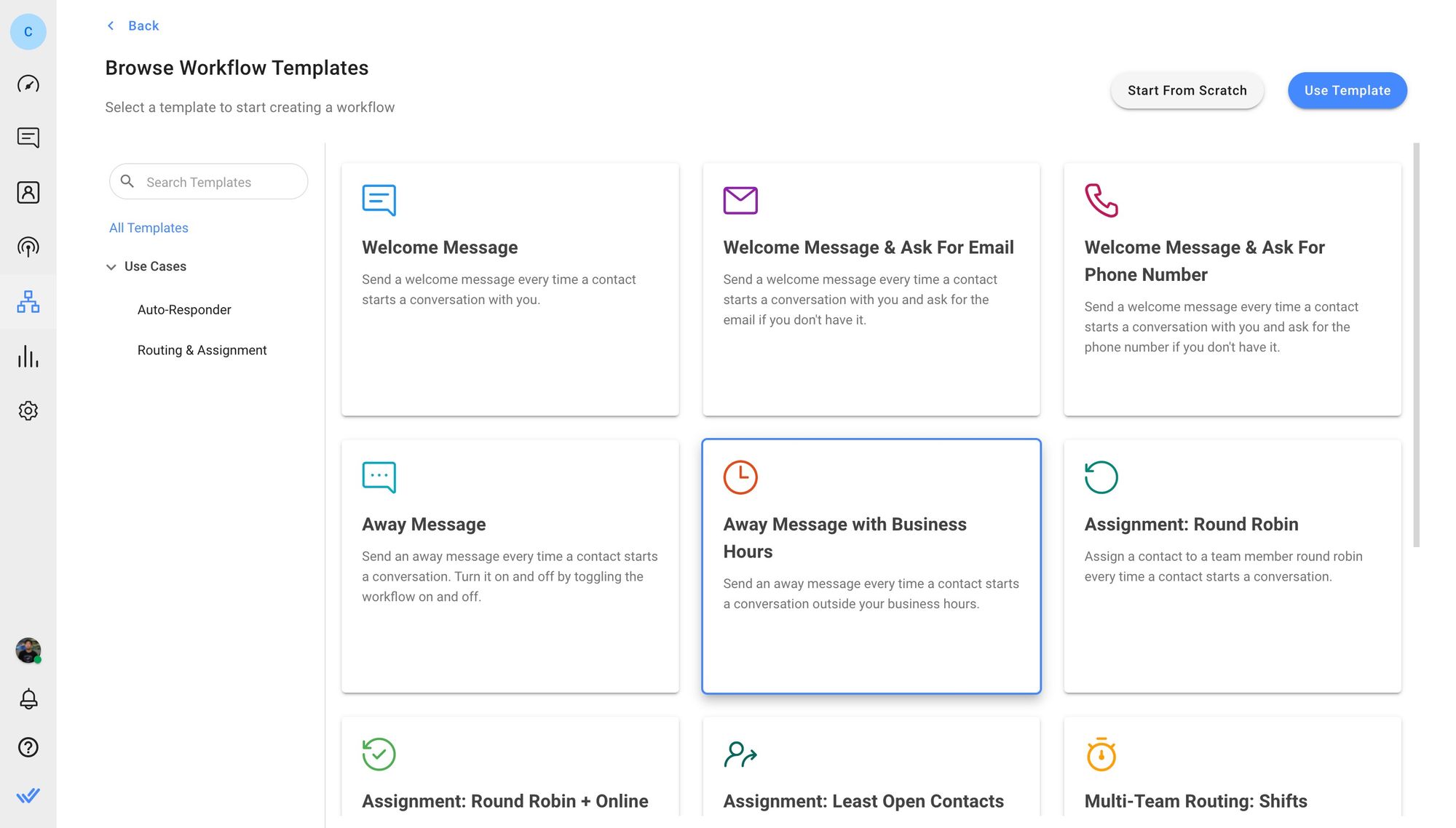
La plantilla de flujo de trabajo está configurada con un activador, fecha & paso de hora y el paso de enviar un mensaje. Esto envía una respuesta automática a los contactos cuando se abre una conversación basada en horas laborables.
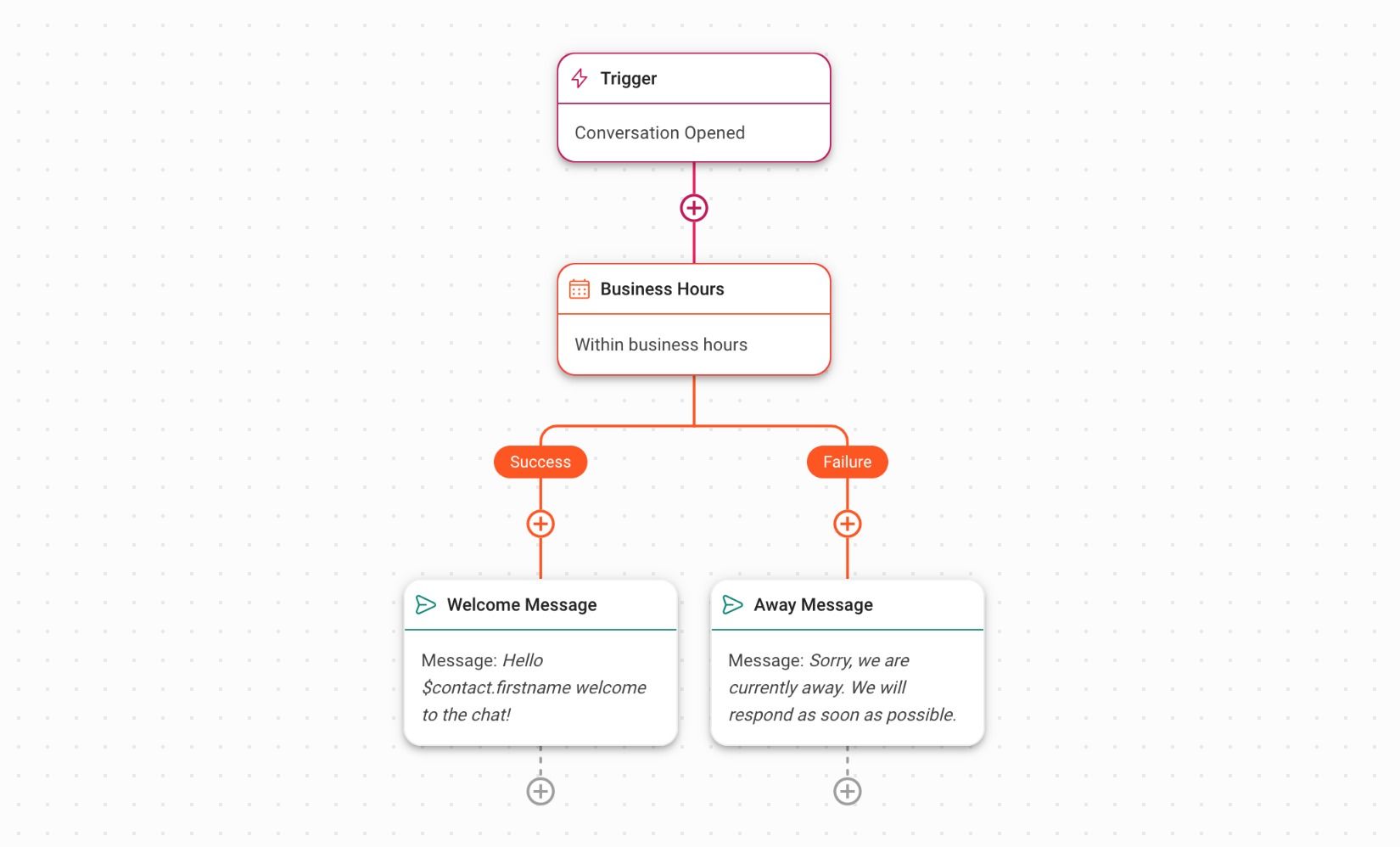
3. Haga clic en en horas de negocios y establezca la fecha y hora.
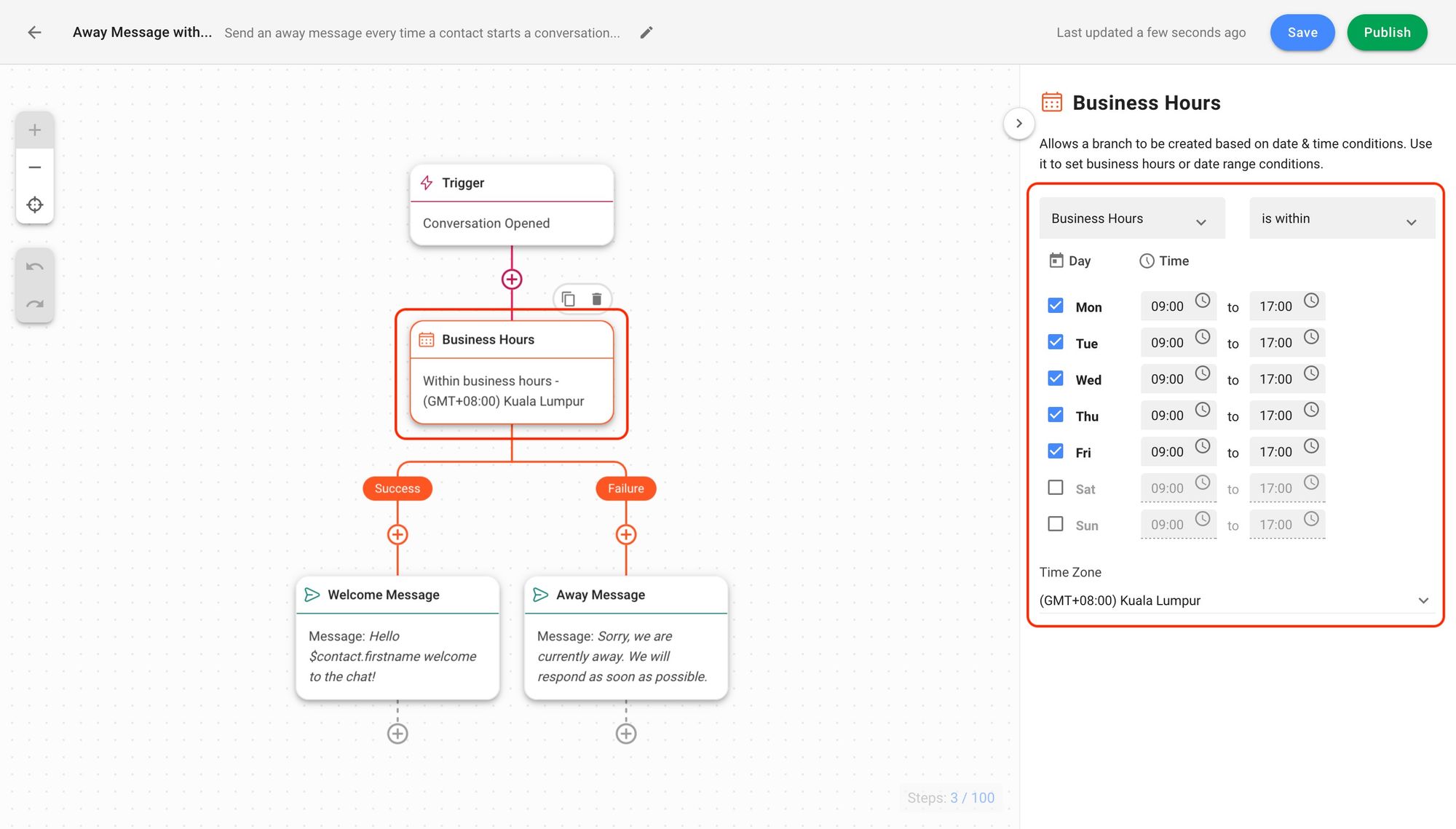
4. Haga clic en el Mensaje de bienvenida o Mensaje Ausente paso para editar el contenido del mensaje.
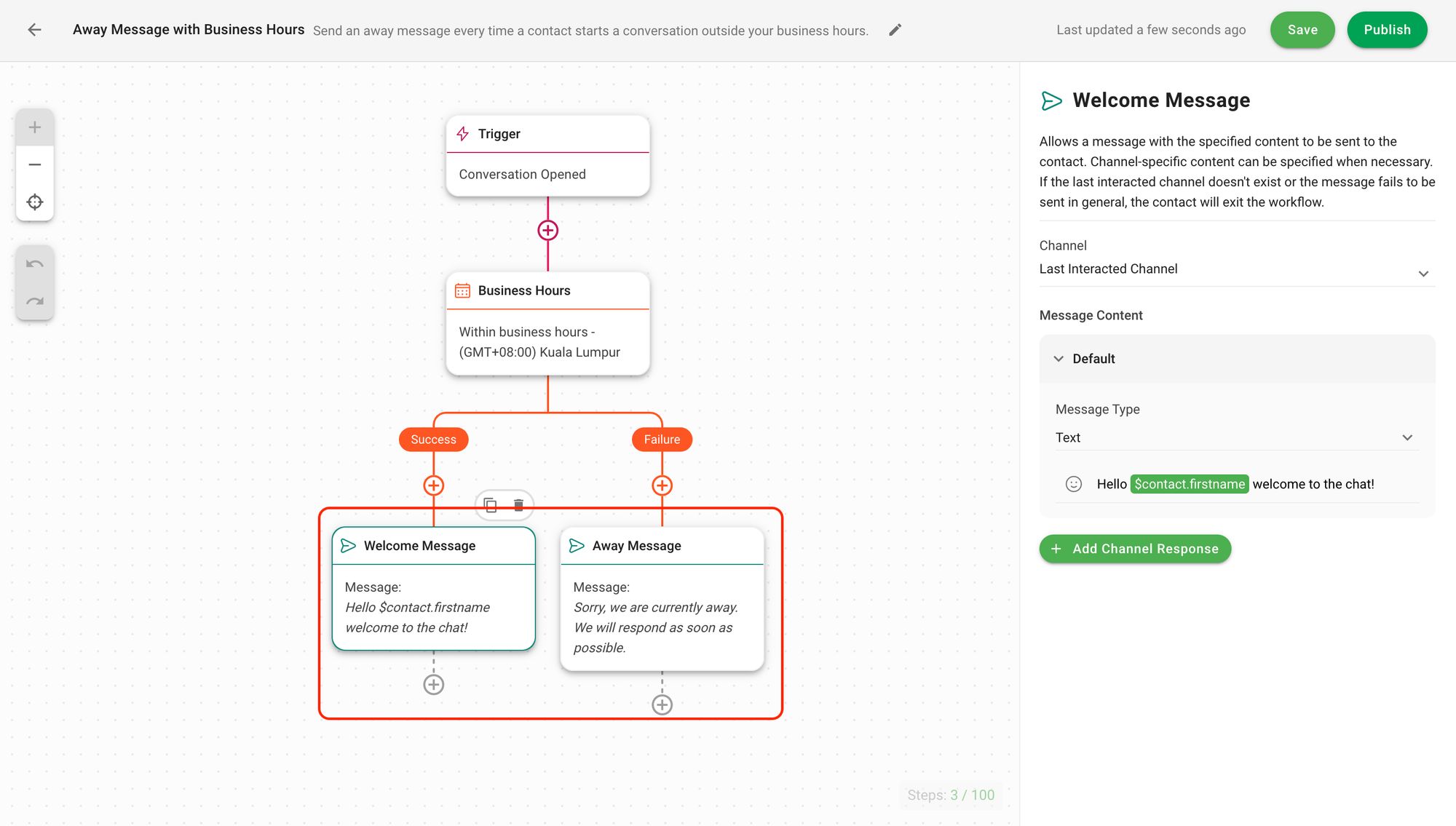
Asegúrese de seleccionar WhatsApp como su canal. Por último, redacta tus mensajes de saludo y de ausencia en Texto. Si un cliente te envía un mensaje durante las horas laborables, recibirás tu mensaje de saludo (Success Branch), de lo contrario, recibirán tu mensaje de ausencia (Failure Branch).
Opcional: Agregar un paso de Preguntas para obtener la información de los clientes para que pueda ponerse en contacto con ellos más tarde o establecer expectativas de tiempo de respuesta.
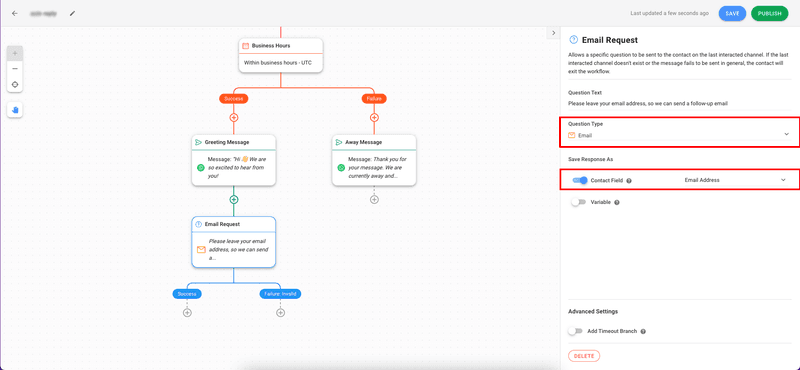
¡Y eso es todo! Estás listo para configurar y crear tus propios mensajes de respuesta automática en WhatsApp.
Con el generador de automatización de flujos de trabajo , puedes automatizar respuestas y procesos aún más complejos. Ejemplos incluyen usar un Agente AI para responder preguntas frecuentes, automatizando las respuestas de los clientes a mensajes masivos de WhatsApp o transmisiones de WhatsApp.
¿Estás listo para empezar con Respond.io?
¿Está buscando una plataforma de gestión de conversaciones con clientes que ofrezca acceso oficial a la API de WhatsApp y que esté diseñada para múltiples usuarios? Regístrate en respond.io ahora para obtener acceso oficial a la API de WhatsApp.
Convierte las conversaciones en clientes con la API oficial de WhatsApp de respond.io ✨
¡Gestiona las llamadas y los chats de WhatsApp en un solo lugar!
Lecturas adicionales.
¿Necesitas usar WhatsApp para comunicarte a un público mayor? Echa un vistazo a estos artículos a continuación:
Marketing de WhatsApp: Guía para una Campaña Exitosa de WhatsApp
WhatsApp Tique Verde: Una Guía para Verificar tu Empresa de WhatsApp
...






































 Electrónica
Electrónica Moda y vestimenta
Moda y vestimenta Muebles
Muebles Joyería y Relojes
Joyería y Relojes
 Actividades extracurriculares
Actividades extracurriculares Deportes y fitness
Deportes y fitness
 Centro de belleza
Centro de belleza Clínica dental
Clínica dental Clínica médica
Clínica médica
 Servicios de limpieza y servicio de camareras
Servicios de limpieza y servicio de camareras Fotografía y videografía
Fotografía y videografía
 Concesionario de automóviles
Concesionario de automóviles
 Agencia de viajes y operador turístico
Agencia de viajes y operador turístico




